手机电脑互传文件快的方法
时间:2025-08-11 | 作者: | 阅读:0手机电脑互传文件快的方法?可能有很多的同学还不清楚,下面让心愿游戏小编为你解决这个问题吧,一起来看看!
一、使用数据线连接(最快速稳定的方式)
最直接、最稳定的方式就是通过USB数据线连接手机和电脑。这种方式适合传输大容量文件,如高清视频、备份文件夹等。
使用方法:
1、将手机通过数据线连接至电脑;2、解锁手机后,选择“文件传输(MTP)模式”;3、在电脑“此电脑”中打开手机设备,拖拽或复制粘贴文件即可。
优点:
速度快,传输速率通常可达几十MB/s;稳定性高,不易中断;适合大文件传输。
缺点:
需要数据线;iPhone用户传输非照片/视频类文件会受到限制(需配合iTunes或第三方工具)。
这里建议用户在连接的时候,提前更新好相关的usb以及主板驱动等等,便于电脑连接适配新的接口,这里可以通过“驱动人生”检测电脑驱动存在的问题,然后进行更新修复。示例如下:
1、点击上方下载按钮安装打开“驱动人生”切换到-驱动管理栏目,点击立即扫描选项;
2、根据检测结果,我们选择对应的usb驱动设备进行升级驱动,然后再次扫描便可发现这时的驱动已经最新。
二、Wi-Fi无线传输(无需数据线)
如果不方便使用数据线,可以选择通过无线局域网传输文件。
传输方式:
1、使用传输文件App
手机和电脑连接同一Wi-Fi;在电脑上下载对应的传输助手;扫码或输入码后建立连接,即可互传文件。
2、使用“AirDroid”、“Pushbullet”(跨平台方案)
下载AirDroid移动端与桌面端应用;同一账号登录后,即可在浏览器中访问手机文件;支持照片、视频、联系人等文件的传输与管理。
3、iPhone用户可用“AirDrop for Windows”(或iCloud Drive)
若电脑为Mac,可直接使用AirDrop;Windows用户可通过iCloud同步传输照片、文件;
优点:
无需数据线,灵活方便;可通过浏览器或客户端操作;跨平台支持更好(部分应用支持iOS、Android、Windows、macOS)。
缺点:
速度依赖网络环境,不如有线快;有些App存在广告或传输限制。
三、使用蓝牙(适用于小文件传输)
蓝牙传输方式在现在已经不常用,但在没有网络和数据线时,仍是可选方案。
方法:
1、在手机和电脑上开启蓝牙;2、互相配对连接;3、在手机上选择文件→发送→选择蓝牙设备;4、在电脑上确认接收。
优点:
无需网络,脱网也能使用;简单易用,系统自带支持。
缺点:
传输速度慢(约100KB/s);不适合大文件或大量文件传输。
最后:上面就是心愿游戏小编为您带来的手机电脑互传文件快的方法?只需这三步,希望能帮到大家,更多相关的文章请收藏心愿游戏
来源:https://www.160.com/article/9543.html
免责声明:文中图文均来自网络,如有侵权请联系删除,心愿游戏发布此文仅为传递信息,不代表心愿游戏认同其观点或证实其描述。
相关文章
更多-

- D盘无法扩展怎么办
- 时间:2026-01-12
-

- 电脑摄像头打开是灰色的有个锁
- 时间:2026-01-09
-

- 笔记本C盘怎么扩大
- 时间:2026-01-09
-

- 不删除d盘怎么给c盘扩容
- 时间:2026-01-09
-

- 鼠标左键不灵敏怎么办
- 时间:2026-01-07
-

- 电脑任务栏怎么还原到下面
- 时间:2026-01-07
-

- 电脑显示不出无线网络图标怎么办
- 时间:2026-01-07
-

- backspace键失灵怎样恢复
- 时间:2026-01-06
精选合集
更多大家都在玩
大家都在看
更多-

- 燕云十六声不同难度收益一样吗
- 时间:2026-01-12
-

- 名字id男生诗意网名(精选100个)
- 时间:2026-01-12
-

- 卡厄思梦境国服开服教程
- 时间:2026-01-12
-

- 知乎怎么创建个人圈子?知乎创建个人圈子教程
- 时间:2026-01-12
-
- 《王者荣耀》S24妲己一个技能秒人出装铭文是什么-妲己铭文搭配技巧
- 时间:2026-01-12
-

- 泰拉瑞亚神圣之地的宝藏与挑战
- 时间:2026-01-12
-
- 《王者荣耀》点券赠送规则详解-怎么赠送好友英雄与皮肤
- 时间:2026-01-12
-

- 全明星觉醒上线时间
- 时间:2026-01-12

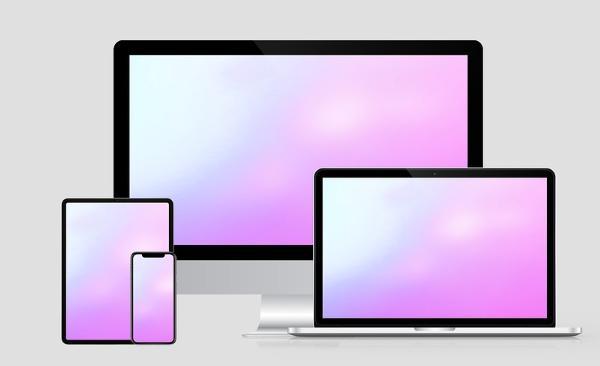
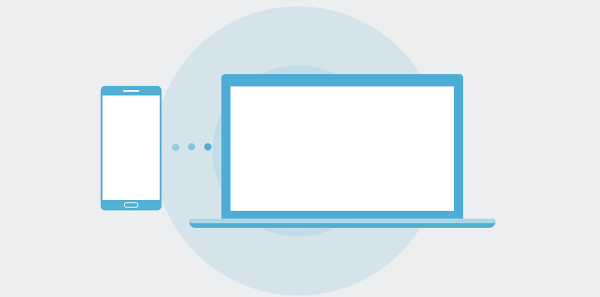
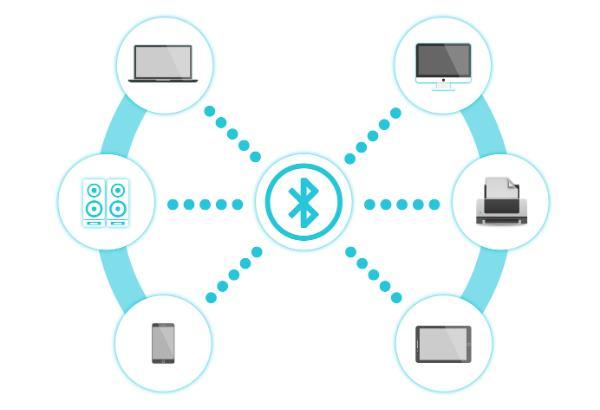

![《这是我的土地》 v1.0.3.19014升级档+未加密补丁[ANOMALY] v1.0.3.19014](https://img.wishdown.com/upload/soft/202601/04/1767522369695a4041041f4.jpg)










